Windows10纯净版打开网页无法播放声音的问题
来源:ylmf网络收集
编辑:雨林木风官网
时间:2025-09-16
有不少雨林木风官网的用户,反馈说他使用的Windows10纯净版电脑的时候,打开一些网页看视频的时候没有任何声音发出,这让不少小伙伴都产生了疑惑感,那么我们要如何解决网页无法播放声音问题呢?接下来,ylmf系统小编就来分享详细的处理方法,大家可以一起来看看学习一下。


检查音量设置:点击任务栏右下角的音量图标,检查系统音量是否已开启且调整到适当的大小,确保没有设置为静音。
检查浏览器设置:不同浏览器的设置方式有所不同。以 Google Chrome 为例,可点击右上角的三个点,选择 “设置”,进入 “高级” 选项中的 “隐私和安全”,点击 “网站设置”,找到 “声音”,确保其中的 “允许” 选项被选中。
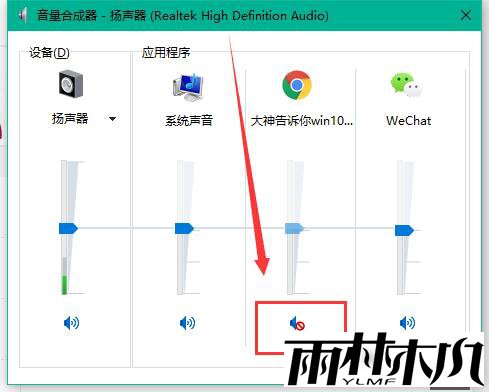
也可以检查浏览器的静音设置,通常在浏览器的工具栏上会有一个小喇叭图标,点击它可以切换静音状态。
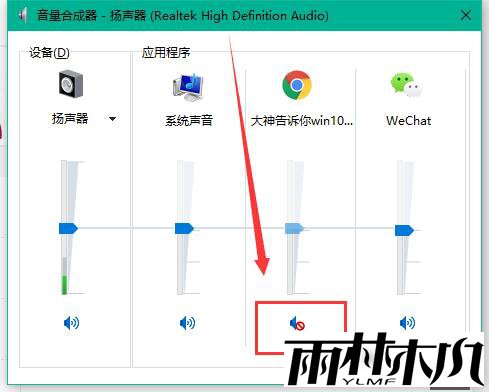
也可以检查浏览器的静音设置,通常在浏览器的工具栏上会有一个小喇叭图标,点击它可以切换静音状态。
检查浏览器插件:某些浏览器插件可能会阻止网页播放声音,比如广告拦截插件、安全性插件等。
尝试暂时禁用所有插件,然后逐一重新启用,以找出可能导致问题的插件。
也可以进入浏览器的无痕模式(隐私模式),如果此时网页有声音,则很可能是插件导致的。
尝试暂时禁用所有插件,然后逐一重新启用,以找出可能导致问题的插件。
也可以进入浏览器的无痕模式(隐私模式),如果此时网页有声音,则很可能是插件导致的。
更新音频驱动程序:音频驱动程序过时或损坏可能导致声音无法正常播放。
可以右键点击 “此电脑”,选择 “管理”,进入 “设备管理器”,找到声卡设备,
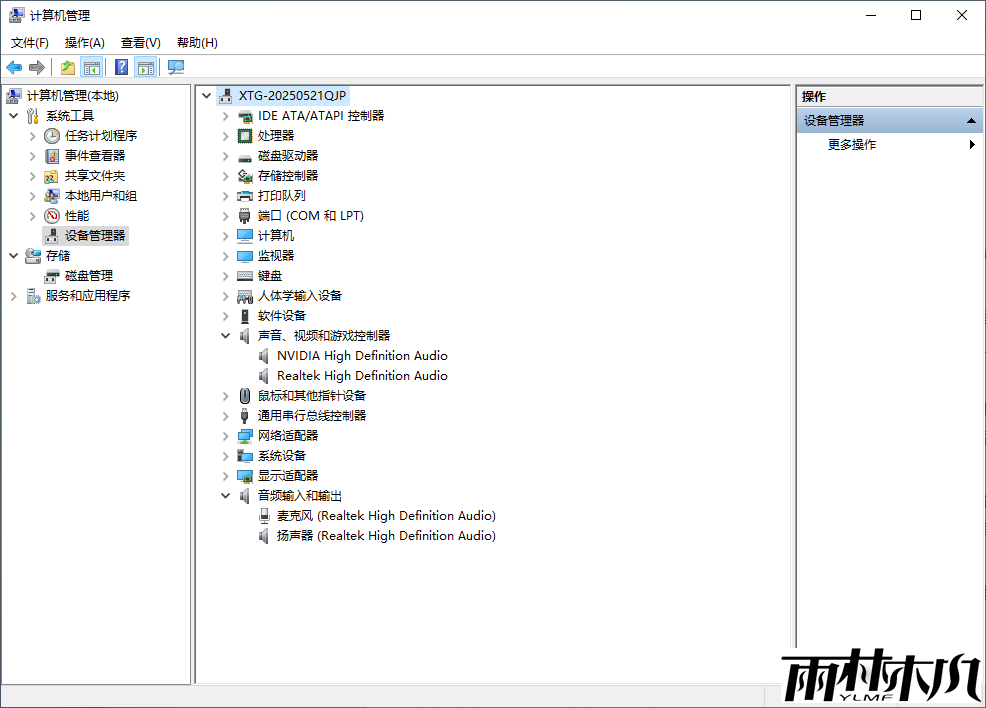
右键点击选择 “更新驱动程序”,然后按照提示进行驱动程序的下载与安装。
可以右键点击 “此电脑”,选择 “管理”,进入 “设备管理器”,找到声卡设备,
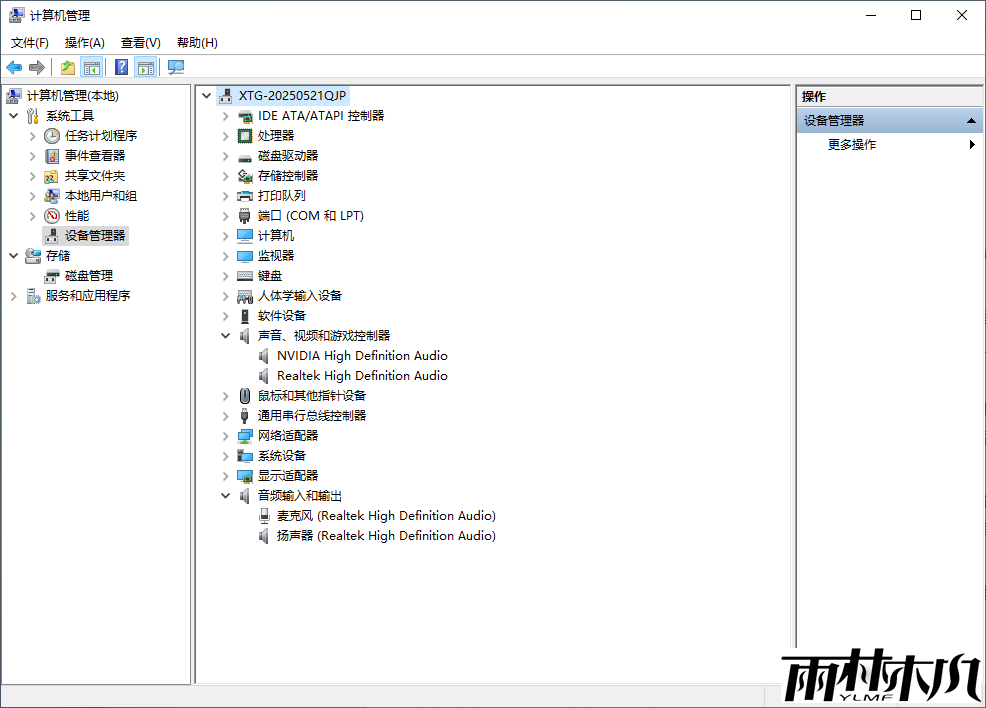
右键点击选择 “更新驱动程序”,然后按照提示进行驱动程序的下载与安装。
检查音频设备:确保选择了正确的音频输出设备。
在 Windows 系统中,可以通过 “控制面板”->“硬件和声音”->“声音”,选择正确的播放设备作为默认设备。
也可以使用其他应用程序(如音乐播放器)测试音频设备是否正常工作。
在 Windows 系统中,可以通过 “控制面板”->“硬件和声音”->“声音”,选择正确的播放设备作为默认设备。
也可以使用其他应用程序(如音乐播放器)测试音频设备是否正常工作。
清除浏览器缓存:浏览器缓存数据过多或设置错误也可能导致声音无法正常播放。
在浏览器的设置中找到 “清除浏览数据” 或类似选项,选择清除缓存和 Cookies 等数据。
在浏览器的设置中找到 “清除浏览数据” 或类似选项,选择清除缓存和 Cookies 等数据。
检查安全软件设置:安全软件(如防火墙或杀毒软件)可能会阻止网页播放声音。
打开安全中心或相关软件,检查浏览器或音频相关的权限设置,确保网页音频播放权限已开启。
打开安全中心或相关软件,检查浏览器或音频相关的权限设置,确保网页音频播放权限已开启。
相关文章:
相关推荐:
栏目分类
最新文章
热门文章





